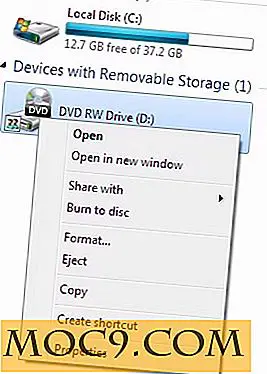Hoe aangepaste WordPress-gebruikersrollen te maken
Dit artikel maakt deel uit van de Mastering WordPress-serie:
- Hoe een WordPress-blog te starten
- Uw WordPress-blog aanpassen: Thema's installeren
- Uw WordPress-blog aanpassen: plug-ins installeren
- Uw WordPress-blog aanpassen: inhoud toevoegen
- WordPress User Roles Explained
- Hoe aangepaste WordPress-gebruikersrollen te maken
We hebben eerder besproken hoe de standaard gebruikersrollen werken in WordPress. Ze zijn ontworpen om te voldoen aan de behoeften van de meeste websites, en voor het grootste deel voldoen ze aan deze vereisten.
Er zijn echter enkele scenario's waarin u mogelijk de mogelijkheden wilt wijzigen die elke rol kan uitvoeren of zelfs nieuwe rollen kan toevoegen met aangepaste mogelijkheden naar eigen inzicht. Dit kan worden bereikt met de Enhanced Plugin van Capability Manager.
Installatie
U kunt Capability Manager Enhanced rechtstreeks vanuit uw WordPress-dashboard installeren door naar "Plug-ins -> Nieuw toevoegen" te gaan en "Capability Manager Enhanced" in te voeren als uw zoekopdracht.

U kunt ook het zipbestand downloaden uit de WordPress-gegevensopslagruimte en het uploaden naar de juiste map op uw website met behulp van FTP.
Zodra je de plug-in hebt geïnstalleerd en geactiveerd, ga je naar "Gebruikers -> Functies" om de plug-in-instellingen te laden.
Overzicht
De Capabilities-pagina is vrij eenvoudig te gebruiken. Aan de rechterkant ziet u een handvol opties. U kunt de rol selecteren die u wilt bewerken, een nieuwe rol of functie toevoegen of een bestaande rol naar een nieuwe rol kopiëren.

Het hoofdgedeelte van de pagina toont alle mogelijkheden die u voor elke gebruikersrol kunt in- of uitschakelen. Gebruikers met de rol Administrator kunnen bijvoorbeeld vrijwel alles op de website doen, dus u zult zien dat alle vakjes op die rol zijn gecontroleerd.

Het in- of uitschakelen van een specifieke functie is net zo eenvoudig als het controleren of verwijderen van het bijbehorende veld en klikken op "Wijzigingen opslaan" onderaan de pagina.
U kunt ook een rol verwijderen door op 'Rol verwijderen' onder aan de pagina te klikken.

Bovendien is er een gedeelte met de naam "Aanvullende mogelijkheden" onderaan de pagina. U zult aanvullende functies vinden die geen deel uitmaken van de kern van WordPress, maar zijn gedefinieerd via uw plug-ins en thema's.

De exacte inhoud van deze sectie is afhankelijk van het type plug-ins dat u op uw website hebt geïnstalleerd.
Laten we een paar scenario's bekijken om praktische voorbeelden te geven van hoe deze plug-in werkt.
1. Geef Contributors toestemming om afbeeldingen te uploaden
Een van de beperkingen van de rol Bijdrager is dat gebruikers met de rol niet in staat zijn om afbeeldingen of andere mediabestanden naar hun berichten te uploaden zonder tussenkomst van de beheerder of redacteur.
In de meeste gevallen kan het vervelend zijn om elke keer dat een afbeelding nodig is een admin of redacteur een bericht te laten controleren, dus het is een goed idee om de rol van bijdrager te verbeteren door deze mogelijkheid in te schakelen.
1. Selecteer "Bijdrager" in de zijbalk en klik op "Laden".
2. Navigeer naar het gedeelte "Andere WordPress Core-mogelijkheden".
3. Vink het vakje aan voor 'upload bestanden'.
4. Als u iets anders wilt wijzigen, vinkt u de optie aan of verwijdert u de optie.
5. Scroll naar beneden en klik op 'Wijzigingen opslaan'.

2. Voorkom dat auteurs gepubliceerde berichten verwijderen
Een specifieke fout met de standaardauteursrol is dat gebruikers met deze rol hun gepubliceerde berichten kunnen verwijderen. Dit is verre van ideaal en zou niet het geval moeten zijn, maar we kunnen dit verhelpen door deze mogelijkheid voor deze rol uit te schakelen.
1. Selecteer 'Auteur' in de zijbalk en klik op 'Laden'.
2. Navigeer naar het gedeelte "Verwijdermogelijkheden".
3. Deselecteer de velden onder 'Gepubliceerd verwijderen'.
4. Breng een andere wijziging aan die u nodig acht.
5. Scroll naar beneden en klik op 'Wijzigingen opslaan'.

3. Maak een nieuwe gebruikersrol
Als u een specifieke behoefte hebt en de standaardrollen niet wilt wijzigen, kunt u nieuwe rollen maken en de precieze mogelijkheden voor elke rol opgeven voordat u deze aan uw gebruikers toewijst.
U kunt bijvoorbeeld een rol met de naam "Comment Moderator" maken en de enige mogelijkheid instellen dat die gebruikersrol "leest" en "gematigde opmerkingen". Dit is handig voor websites die een specifieke set gebruikers nodig hebben om reacties op de website te modereren en niets anders te doen.
1. Voer de naam van de rol in de zijbalk in en klik op "Maken".
2. Standaard worden geen functies geselecteerd. Voor een rol van reactiemoderator, selecteer "lees" en "gematigde opmerkingen" onder "Andere WordPress-kernmogelijkheden".
3. Scroll naar beneden en klik op 'Wijzigingen opslaan'.

Dat is het, u hebt nu een volledig functionerende aangepaste gebruikersrol die u kunt toewijzen aan iedereen wiens enige verantwoordelijkheid het is om moderatie van opmerkingen uit te voeren.
Afronden
Als u ooit ontevreden bent over de standaardgebruikersrollen in WordPress, raad ik u aan om de Capability Enhanced Manager-plug-in eens te proberen. Dit geeft u meer controle over hoe gebruikers omgaan met uw website.